*Intuos 5 – le Test Expert*
Oyé, Oyé, Seigneurs de la tablette, bienvenue dans le test Expert de l’Intuos5.

Tout bon test EXPERT commence par une introduction, qui est, en fait, la conclusion. Pour ceux qui détestent lire les tests détaillés, cela permet déjà d’avoir une opinion immédiate. Les plus assidus vont tout lire. Le test Expert ne se réalise pas en 2 jours mais en plusieurs mois. Pour des raison très simples : lorsque vous travaillez sur une tablette, vous avez vos habitudes, vos avez vos sensations (le toucher de votre paume sur la tablette par exemple), et donc le but est de savoir jusqu’à quel point pendant un laps de temps élevé, le nouveau modèle de tablette change vos habitudes, et donc votre façon de travailler. De plus, une tablette graphique est un objet avec une usure. Il est clair qu’au bout de 3 mois, on peut tout de suite voir où cela s’abîme et où les éléments nouveaux ne sont pas si pertinents que ça. Pour finir cette présentation, le test Expert s’adresse aux experts, donc déjà aux habitués des tablettes graphiques. Ce test n’aborde pas des explications du type rookie, style « la tablette graphique munie d’un stylet est un outil de saisie pour l’ordinateur à l’instar de la souris. Bla Bla Bla.. »
Les deux seules premières questions à se poser, avant l’achat de l’Intuos5, sont : 1/ est ce que l’Intuos 5 est vraiment meilleure que le modèle précédent, l’Intuos4? Est ce que ça vaut le coup de dépenser de 225 à 480€ pour l’Intuos5 (prix e-store Wacom) ?
L’Intuos5, techniquement, en ce qui concerne l’utilisation du stylet, est identique à l’Intuos4. C’est la première fois dans la vie de l’Intuos, car, d’habitude chaque nouveau modèle a sa propre technologie, ce qui a pour conséquence de rendre incompatible les outils d’une ancienne tablette avec le nouveau modèle. C’est à dire que le Grip Pen de l’Intuos 2 ne fonctionne que sur une tablette Intuos2, que l’Aérographe digital de l’Intuos4 ne fonctionne que sur une tablette Intuos4. Ce n’est pas pour des raisons mercantiles, mais tout simplement, chaque nouveau modèle apporte une amélioration conséquente en ce qui concerne la pression ou l’inclinaison du stylet ou la résolution de la tablette. L’Intuos4 et l’Intuos5 sont identiques, à tel point que le modèle XL (ex-A3) n’existe pas en Intuos5. C’est toujours le modèle Intuos4 XL, qui est proposé. Mais surtout la taille M de l’Intuos5 (on écrire I5 maintenant, c’est plus court) propose 2 modèles, dont 1 épuré des nouvelles fonctions de l’I5. Et ce modèle est, en fait, une Intuos4 (I4 désormais) avec le design de l’I5; le n° d’identification est d’ailleurs le même que celui de l’I4 (PTK-650) alors que le n° de l’I5 commence par PTH. Conclusion positive : ceux qui ont la panoplie des stylets Wacom de l’I4 (Aérographe et Art Pen surtout) sont heureux; leurs stylets fonctionnent sur l’I5. D’ailleurs le Grip Pen de l’I4 est pareil du point de vue design que celui de l’I5.
L’autre question qui vient à l’esprit : est ce que les nouvelles fonctionnalités de l’I5, qui ne concernent donc pas l’utilisation première et essentielle d’une tablette graphique, c’est à dire avoir un stylet qui simule un vrai crayon/stylo/pinceau grâce à la pression, l’inclinaison et la précision, rendent l’I5 indispensable et meilleure?
Dans le test Expert précédent (celui sur l’I4), j’avais écrit que bien que l’i4 avait le double de pression, la tablette était plutôt différente que meilleure que l’Intuos3 (I3). En fait, l’I5 n’est pas meilleure que l’I4 (techniquement côté stylet, c’est pareil…), n’est pas différente de l’I4, mais…Dans l’esprit, elle sera rapproche énormément plus de l’I3 (voir la nouvelle texture + la couleur- on décrypte cela plus loin) et surtout elle offre beaucoup de valeurs ajoutées. Comme une voiture de série sans options et la même voiture avec toutes les options, ce n’est pas pareil. Et c’est ce qui se passe avec l’I5. Quelles sont ces valeurs ajoutées, qui font le gros plus ?
– Le multitouch : votre tablette ne reconnait pas seulement la pression de votre sylet, mais également 2, 3, 4 doigts, qui utilisent le vocabulaire tactile classique des systèmes. Wacom ajoute avec son driver d’autres gestes (5 doigts) associés aux softs Photoshop et Painter.
– Le module Wireless : plus besoin de brancher un câble Usb. La technologie est là, mais il faut acheter les modules (la batterie et l’émetteur à incorporer dans la tablette + un récepteur Usb à brancher sur l’ordi).
– Une nouvelle texture : appelée, Soft-Touch, cette texture recouvre les bords de la tablette pour un meilleur contact de la peau avec la tablette.
– Un driver avec plus de fonctions : Les OLED de l’I4 disparaissent; leur fonction est remplacée par un Express View qui permet d’afficher vos réglages directement sur l’écran. Les réglages du multitouch s’ajoutent à ceux des ExpressKeys, du Touch Ring et du Grip Pen.
L’avis du Test Expert sur ça :
– Le multitouch, c’est sympa surtout pour la navigation dans Safari, mais pour ma part, je l’ai déconnecté, quand j’utilise un logiciel d’infographie. L’effet prend toute sa mesure plutôt sur une Cintiq. À noter qu’une maj de Painter utilise encore mieux la fonction tactile. C’est peut-être aux éditeurs de logiciels d’infographie d’optimiser la saisie tactile pour vraiment l’apprécier sur toutes les tablettes.
– Le module wireless, c’est sympa, même si ce n’est pas nécessaire, vu que votre tablette est collée à votre ordi. Donc le câble Usb est toujours là, d’autant plus qu’il faut recharger la batterie de la tablette par la connexion Usb. Côté autonomie, vu que le tablette s’éteint elle-même au bout d’un laps de temps de non utilisation (à régler dans le driver), vous en avez pour 2 jours, à moins que vous utilisez votre tablette 24h/24. Je n’ai pas noté de lag, quand je dessinais avec la tablette en wireless. Il faut reconnaître, que dès vous avez votre module wireless, vous ne pouvez plus vous en passer; vous abandonnez le câble Usb.
– La nouvelle Texture : c’est simple. j’ai installé l’I5; je l’ai utilisé pendant 1 mois. Puis je suis repassé à l’I4 pendant 2 semaines effectives et je suis revenue à l’I5. Conclusion : oui, cette texture est mieux pour le contact de la peau (la paume). Oui, la surface active bouffe moins les mines que les premières I4. Oui, les boutons ExpressKeys sont nettement mieux pour les actionner (même si je les trouve toujours un peu dur par rapport à l’I3).
– Le driver : le driver est vraiment riche, surtout en ce qui concerne le multitouch avec une prise en charge de 5 doigts. Problème : la fonction ExpressView se bloque si votre doigt passe rapidement sur l’ExpressKey dédié (l’affiche reste sur l’écran, comme un menu déroulant qui ne ferme pas après un clic dans un site internet). De plus, elle a tendance à faire travailler le processeur de votre ordi (???). Résultat : vous avez des freezes temporaires. Maj : le nouveau driver efface ces soucis. Donc tout est ok dorénavant avec l’Express View. INstallez le dernier driver de l’I5.
Au final, pour répondre aux 2 questions : pour ceux qui ont déjà une Intuos4, ce n’est peut-être pas nécessaire de passer à la 5. Par contre, comme écrit ci-dessus, en passant de l’I4 à l’I5, vous gardez tous vos outils. Vous avez surtout un meilleur toucher et une texture qui ne bouffe pas les mines (pour ceux qui ont l’Intuos4 1G, comme moi). Pour les gros utilisateurs de tablette, ça vaut le coup. On rappelle que votre I4, vous pouvez la revendre sans problème à un bon prix, donc l’I5 ne vous revient pas trop cher au final. Pour ceux qui ont une Intuos 3 ou une Bamboo, ou rien, le mega bon plan, c’est le modèle Intuos 5 M (sans multitouch) qui est à 300€ (prix e-store Wacom, donc largement moins chez les autres revendeurs). En général, la M (ex A5) est à 370 (c’est le cas de l’I5 M avec multitouch). Au final, vous avez la tablette pro pour une somme entre 250 et 300. Vous avez un moyen budget : c’est le plan parfait.
En conclusion, cette Intuos5 au look assez moche (je trouve personnellement- je m’explique ci-dessous) fait l’effet d’une Intuos4 avec toutes les options. On est gâté. Comme une voiture, où on vous propose dans le haut de gamme, le plastic émoussé, l’ordi de bord tactile, le siège chauffant, l’essui-glace qui s’active tout seul dès la première goutte de pluie sur le pare-brise, l’Intuos5 vous propose le multitouch, le wireless, l’Express View qui s’affiche sur l’écran par un frôlement d’un ExpressKey et une nouvelle surface pour le plaisir du toucher. Beaucoup de ces fonctions ne sont pas de premières nécessités, mais dès que vous les utilisez, vous ne pouvez plus vous en passer.
Le Test EXPERT commence! Forcément, des éléments apparus dans l’Intuos4 ne sont pas abordés ici. Pour les newbies, je vous renvoie au test Expert de l’Intuos4.
Premier Aperçu – retour –
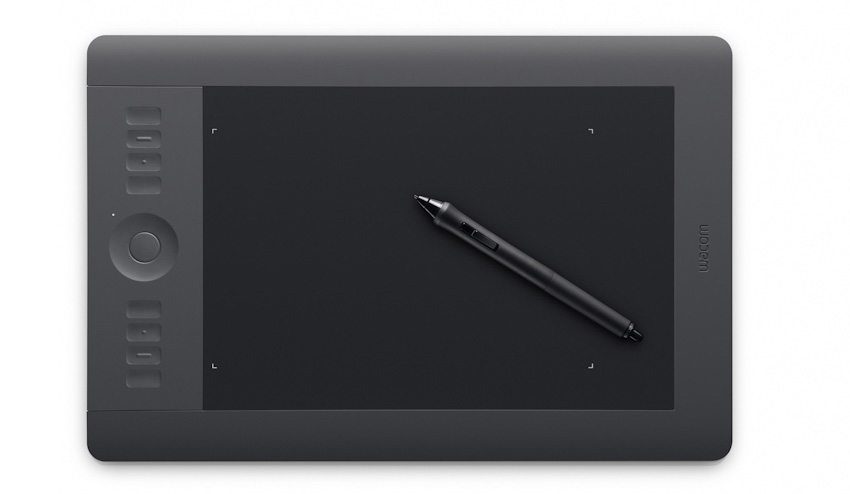
Le test part de mon expéricence sur le modèle M avec le multitouch, donc l’appellation de la tablette graphique Wacom est l’Intuos5 Touch M. Numéro : PTH-650.
L’Intuos5 laisse une première impression assez étrange. Elle assez moche. On n’est pas habitué à cela avec Wacom. Cela est du au choix de la couleur ‘Gris foncé’ associé à cette nouvelle texture gommeuse et mat, qui encadre toute la tablette. Vous ajoutez à cela la surface active d’un noir brillant. Vous obtenez une tablette très sombre dont les reliefs des ExpressKeys et du Touch Ring sont étouffés sous cette gangue gommeuse. Mais de plus près, la tablette est très bien finie. Comme d’habitude chez Wacom. Sur les côtés, les réceptacles des modules Wireless, le bouton on/off de la batterie sont bien agencés. Derrière, c’est épuré. Détail important : du fait de la présence d’un réceptacle de la batterie, elle légèrement plus épaisse que l’Intuos4 sur les bords. Elle est un peu plus haute, lorsqu’elle est posée sur la table devant votre ordi. C’est infime, mais tout de suite, c’est que j’ai remarqué, car votre avant-bras repose sur la tablette et la table. On s’y habitue tout de suite. Autre détail par rapport à l’I4 : les OLED ayant disparu, les seuls sources lumineuses sont les équerres qui délimitent votre surface active (plus le voyant du mode du Touch Ring). Ceci est un détail important, car c’est la 1er fois que l’Intuos propose une surface qui n’est pas celle de la zone active entière. D’habitude, la surface active est délimitée par les bords de la tablette; là, la texture de la surface active est plus large que la zone réellement active. À gauche, à droite, en haut, en bas, tout est dépassé. À première vue, on l’impression d’avoir une zone très grande. En fait, non. Ne vous plantez lors de l’achat. Fiez vous aux références S, M et L, et pas à la vue de la surface, car l’I5 M donne l’impression d’être une L. On rappelle que l’I5 comme l’I4 est réversible pour gaucher et droitier. Lors de l’installation du driver et l’intérieur du driver (options…), vous pouvez demander à positionner la zone des ExpressKeys/Touch Ring à droite ( pour gaucher) ou à gauche (pour droitier).
Rien ne vaut des images. De bien belles images 3d. Les 3 modèles : S, M et L.
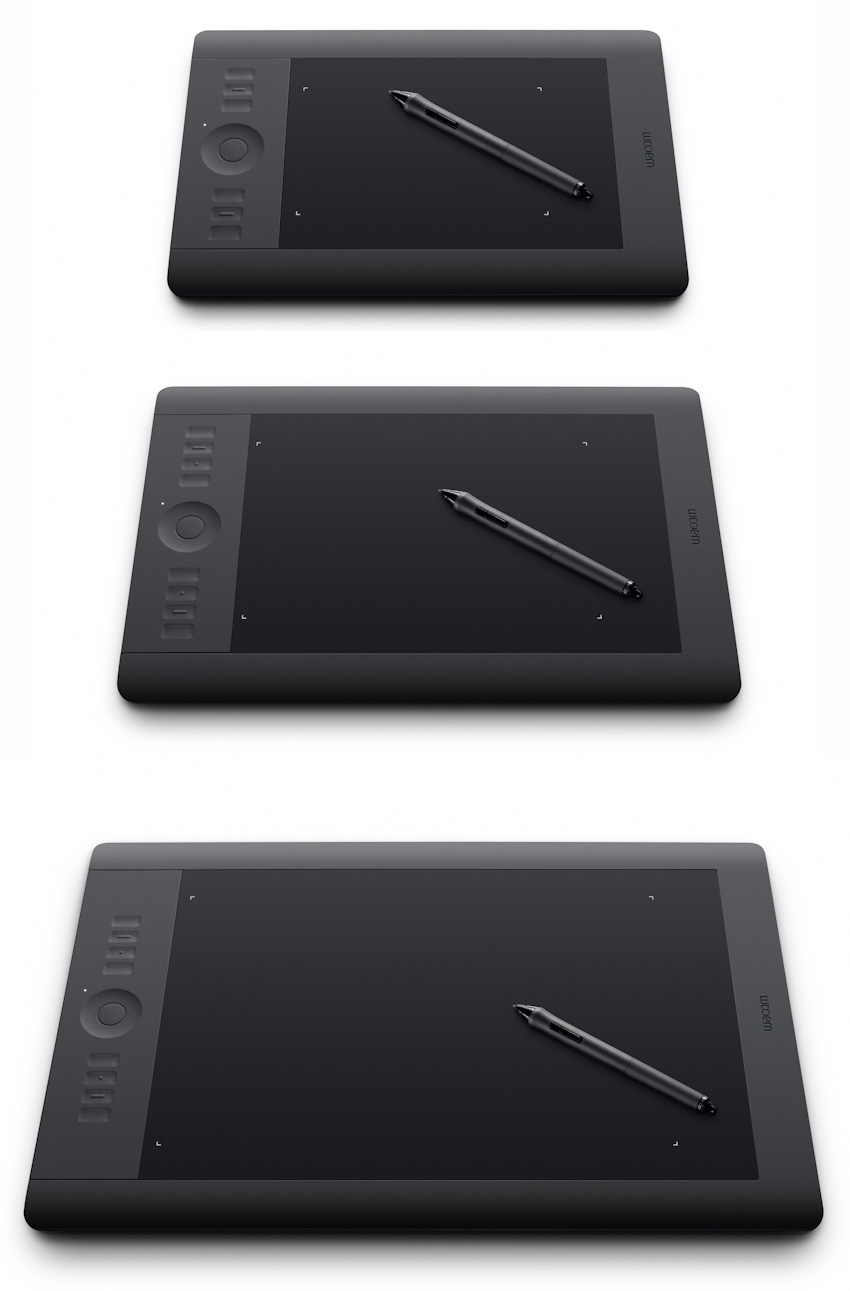
L’Intuos5 avec une main balladeuse, pour bien nous expliquer qu’il y a du tactile à gogo.

Côté packaging, voici les visuels des 4 boîtes. C’est assez sobre et classe avec un fond blanc. On rappelle qu’il y a 2 modèles M, dont un sans le multitouch; son nom est Intuos5, tout simplement. Les autres s’appellent Intuos5 Touch.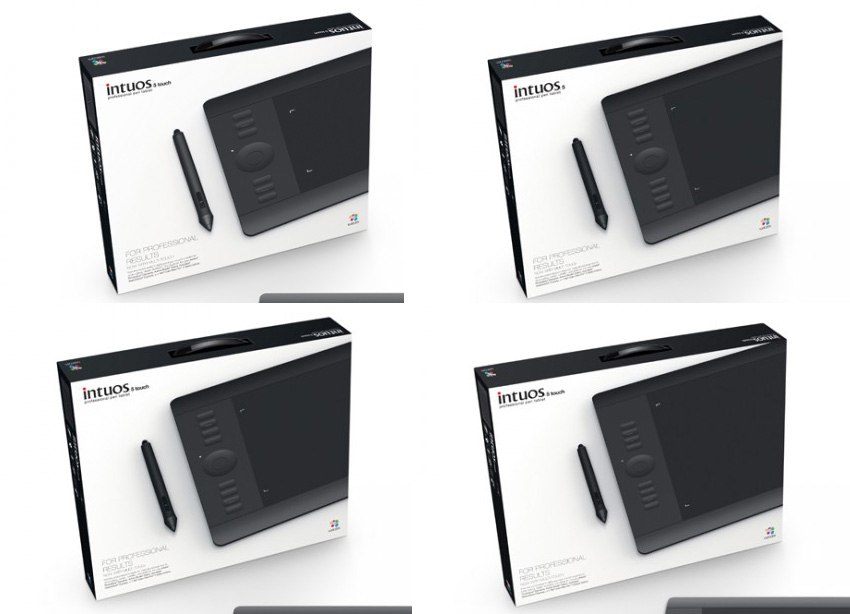
Comme c’est un test Expert : la boîte de l’I4, c’était du 47 x 34 x 9 cm. La boîte de l’i5, c’est du 44 x 36 x 6 cm. La boîte de la dernière Intuos est donc moins longue, moins épaisse, mais plus large… À vous d’y dénicher, une symbolique à tout ça.
Sur la boîte, on lit beaucoup de textes qui vous cirent les pompes. C’est normal, vous venez de claquer des centaines d’euros pour ça.:) On retient les mots : « meilleurs créatifs au monde », « les pros avisés », « les créatifs éclairés ». On s’excuse l’auteur n’a pas eu le droit de caser « Kick-Ass », « Taulier », « Cador » ou « Big Boss de fin de tableau »…

On ouvre… Noter, sur les photos, l’éclairage type 9 semaines et demi… C’est voulu.

À l’intérieur, la tendance est à l’écolo avec du carton. Fini le plastic polluant. Info inside (que vous ne trouverez nulle part) : le prototype reprenait du carton, mais c’était totalement différent. Il y avait beaucoup de bandeaux repliés comme des ressorts. C’était très travaillé. Du vrai origami. Au final, on a droit à des surface simples, droites et moulées. Comme d’hab’, les prototypes sont super beaux, puis quand sort le produit final, c’est un peu bof. C’est bof, mais c’est écolo. C’est de l’écobof. Comme l’Intuos4, on a droit à des textes dans toutes les langues… Quoi que, je note qu’il n’y a pas la langue du Qatar… Certainement une erreur.


Vous avez droit au Unboxing total. Déjà sur le plastic, vous avez imprimé en blanc un semblant d’Express View.

Enfin, on accède à la tablette. C’est très difficile de faire une jolie photo de la tablette, car ce revêtement gommeux, de couleur anthracite, reflète la lumière de manière très spéciale. Votre surface active et tactile, on le rappelle, correspond à l’espace délimité par les angles lumineux (les angles sur la tablettes sont des lumières – ce n’est pas un dessin blanc). On peut régler la luminosité dans le driver, comme pour les OLED de l’Intuos4. Vous constatez : il y a une bonne superficie, qui n’est pas active au delà des angles, surtout sur le côté (plus de 8 cm). Côté surface active, c’est identique en dimension que celle de l’Intuos4 (8 pouces / 5,5 pouces).
L’Intuos5 en vrai.
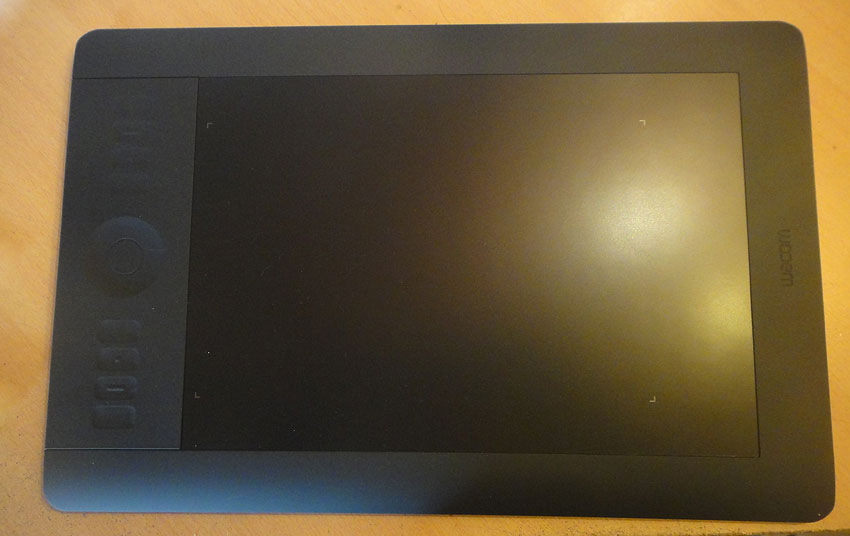
La tablette de côté est très bien finie. On peut voir toutes les connexions du système Wireless, avec le bouton « On », un réceptacle pour le module Usb-Wireless qui se fiche sur votre ordinateur, la connexion micro-Usb. On verra ça plus tard.

À l’intérieur du packaging, on retrouve les document habituels avec le CDRom, les anneaux de couleurs pour le stylet et un petit mode d’emploi.

À noter une erreur sur le CD-rom concernant la numérotation du driver. Alors que celui-ci affiche un 6.2.0 sur l’étiquette, il a, en fait, installé un 6.3.0-2. Le dernier driver, actuellement est le Driver 6.32-4 RC (au moment où j’écris ce texte). Certainement, les dernières tablettes reçues dans les magasins proposent ce dernier driver.
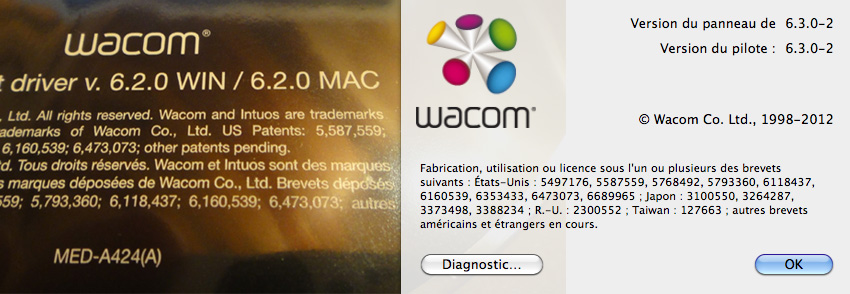
Fin de l’aperçu. On passe aux choses sérieuses.
Les Tailles et les prix – retour –
La nouvelle Intuos5 voit 3 modèles de taille S, M et L. La taille XL a disparu; c’est le modèle XL Intuos 4 en 2 versions (PAO et CAO), qui est présenté avec les nouvelles Intuos5. Le modèle M a 2 variantes, une avec la technologie multitouch et l’autre sans. Ce qui a une incidence bénéfique sur le prix. Le modèle sans Touch coûte 70€ de moins. Prix et numéros associé :
Intuos 5 S Touch : PTH-450 >>> 224,90€
Intuos 5 M : PTK-650 >>> 299,90€
Intuos 5 M Touch : PTH-650 >>> 369,90€
Intuos 5 L Touch : PTH-850 >>> 469,90€
On note que le n° d’identification de l’Intuos5 est PTH et cet Intuos M sans Touch a un numéro d’identification en PTK, qui est celui de l’Intuos4.
En comparaison, pour rappel les prix de l’Intuos 4 lors de sa sortie :
Intuos4 S : 224,9 €
Intuos4 M : 369,9 €
Intuos4 L : 479,9 €
On note juste une baisse de 10€ sur le modèle L, sinon tout est identique. Pour la 1er fois, vous avez une Intuos M (sans la technologie multitouch) pour moins de 300€.
Voici un bon visuel des 3 tailles de tablette devant un bel écran, histoire d’apprécier les dimensions sur votre bureau.

Pour rappel, l’Intuos4, c’était ça. Sur l’image ci-dessous, l’Intuos5 est à gauche et l’Intuos4 à droite.
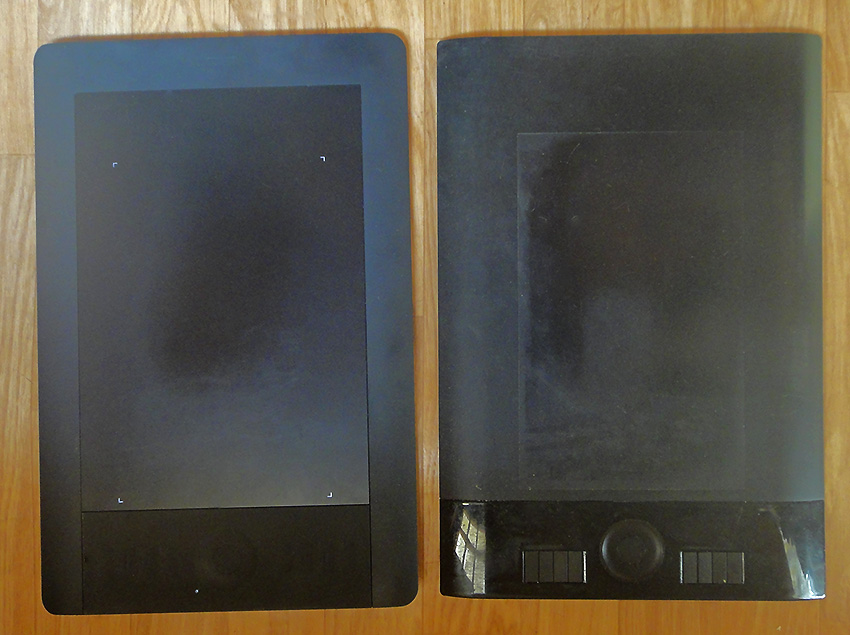
Les Caractéristiques techniques – retour –
Rien ne vaut une capture écran du site Wacom. Tout est précisé ici. Toutes les tablettes ont la possibilité d’ajouter le module Wireless. Seul le modèle M, PTK-650, n’ a pas la fonction multitouch. On rappelle que le modèle XL proposé est toujours une Intuos4, donc pas wireless. Sinon côté résolution, pression, surface active du stylet, etc… Tout est pareil que l’Intuos4. Même le modèle S n’a que 6 ExpressKeys, alors que les autres modèles ont leurs 8 Expresskeys, comme chez l’Intuos4.
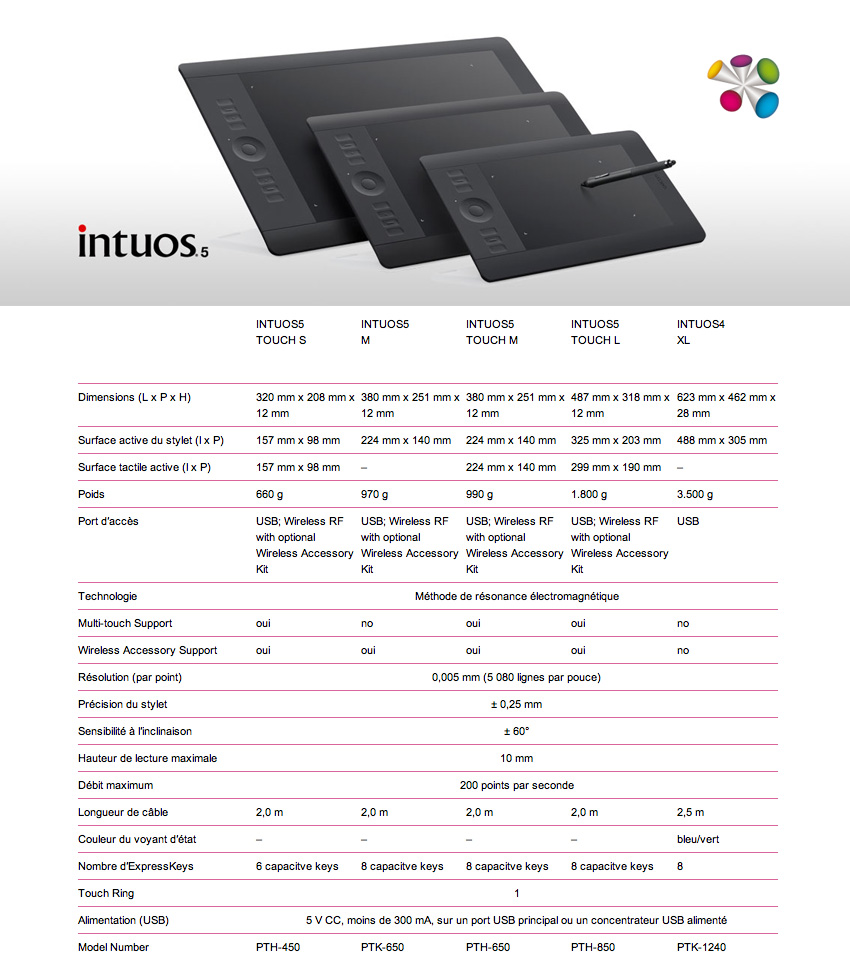
L’intuos5 perd quelques dizaines de gramme pour les modèles S et M. C’est pareil comme poids pour la L. On note que l’apport du mutitouch ajoute 20 grammes entre les 2 M. Côté taille totale, la tablette perd des minimètres en largeur et hauteur. Côté surface active, elle gagne 1,2 mm. Côté hauteur, c’est pareil que l’I4 : 12 mm. Mais l’I5 est plus haute sur les bords.
Déjà expliqué au tout début, on peut constater que la surface active de l’Intuos5 (à gauche-ci-dessous) est délimitée par 4 équerres lumineux et la texture se prolonge sur la tablette, réduisant l’épaisseur des bords, alors que dans l’Intuos4, la surface active est délimitée par les bords nettement plus épais.
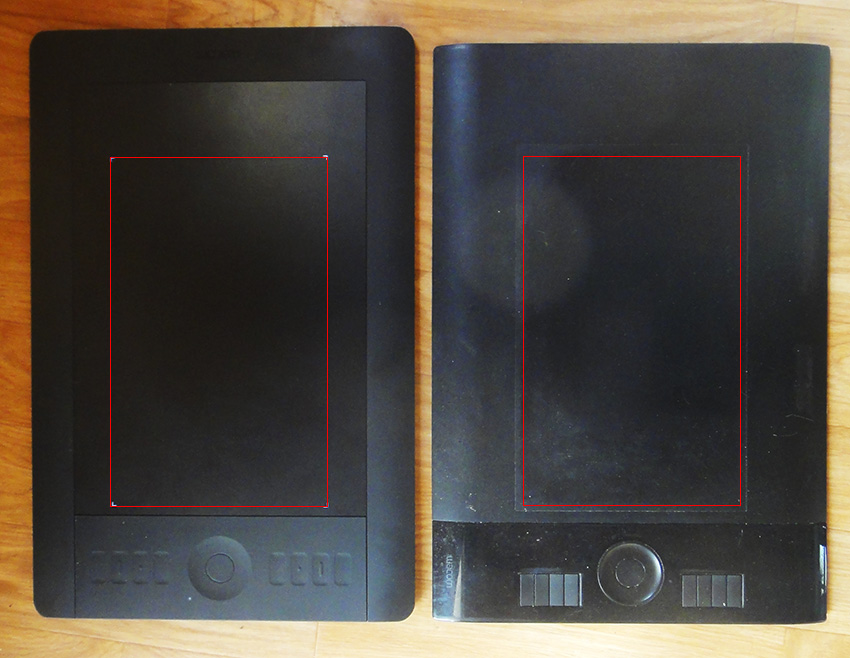
On note que la largeur de la zone des ExpressKeys et du Touch Ring est identique sur les 2 modèles, bien que le modèle I4 possède un affichage pour OLED.
Les Accessoires – retour –
Les accessoires, par défaut, dans la boîte (un bon copier-coller anglo-saxon pour changer) :
▪ Wacom Grip Pen with standard nib
▪ 3 standard black pen nibs
▪ 1 stroke nib
▪ 1 hard felt nib
▪ 1 flex nib
▪ Pen stand
Compatible pen tablet required:
▪ Intuos5 (all models)
▪ Intuos4 (all models)
▪ Cintiq 21UX
▪ Cintiq 24HD
Il est précisé que les accessoires de l’Intuos5 fonctionnent sur les produits Intuos4 et vice et versa.
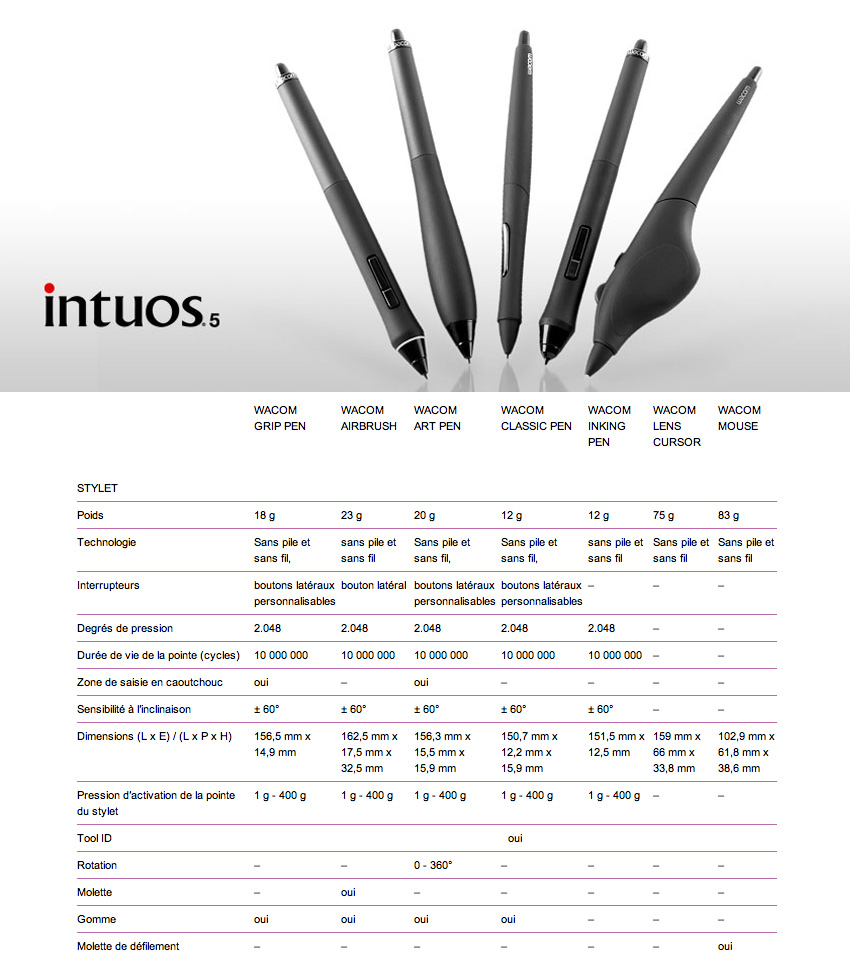
Côté stylet, ils sont donc tous présents pour l’Intuos 5 : Grip Pen, Art Pen, Aérographe, etc… On rappelle : le modèle Intuos5 possède la pression, l’inclinaison, la gomme et a 2 boutons, comme toutes les précédentes Intuos. Même les 2 souris type PAO ou CAO sont là.

Comparaison entre les accessoires de l’Intuos5 et l’Intuos4. Vu que les accessoires sont les mêmes. À vous de deviner où sont ceux de l’I5 et l’I4. Grip Pen, reposoir, et mines.

Pour vous aider : les accessoires de l’Intuos5 ont une texture plus opaque.
Pour finir sur les accessoires de l’Intuos5. Il y a une absence dans l’emballage de l’I5… Souvenez vous, cette fabuleuse gangue à placer sur le Grip Pen, qui lui donnait la forme d’un SexToy. Et bien, elle a disparu. Cela restera vraiment l’objet mystère.
Wireless et filaire – retour –
L’Intuos 5 Touch propose 2 formules de connexion désormais: la classique, filaire, c’est à dire, par une connexion Usb et la nouvelle par un module Wireless en plusieurs pièces, qu’il faut acheter. Donc, c’est en option. 39,90 € en plus sur la carte bancaire.
Le câble Usb…
En image, voici le nouveau câble qui a perdu 50 cm. Deux mètres désormais. Il se connecte à la tablette par un port micro-Usb. La connexion est assez apparente; elle se trouve au milieu de la tablette. Ce qui n’était pas le cas de l’Intuos4, qui en avait 2 selon l’orientation de la tablette (ha oui, il faut écrire chiralité…). On rappelle : l’Intuos3 avait un câble attaché, qui se fixait sous la tablette dans un renfoncement; l’Intuos4 proposait un câble, qui se connectait au choix sur 2 ports micro-Usb placés proches des côtés. L’Intuos5 fait plutôt dans le grossier avec ce système. Pour les gauchers (connexion à gauche), il faut faire une boucle et pincer le câble autour du bras. C’est un peu bizarre.

Zoom sur le port micro-Usb de l’Intuos. À noter que les Bamboo ont un port mini-USb…

Voici la bonne manipulation du câble pour gaucher et droitier.

De mon côté, j’ai lourdé ce câble de l’I5 pour celui de l’I4, qui est moins proéminent (voir ci-dessous)…

Mais il est clair, que vous ne le gardez pas longtemps, car vous utilisez de suite le module Wireless (si vous l’avez). Le Wireless, c’est plus sympa. Donc vous utilisez le câble, seulement pour recharger la batterie de la tablette.
Passons à ce module Wireless…
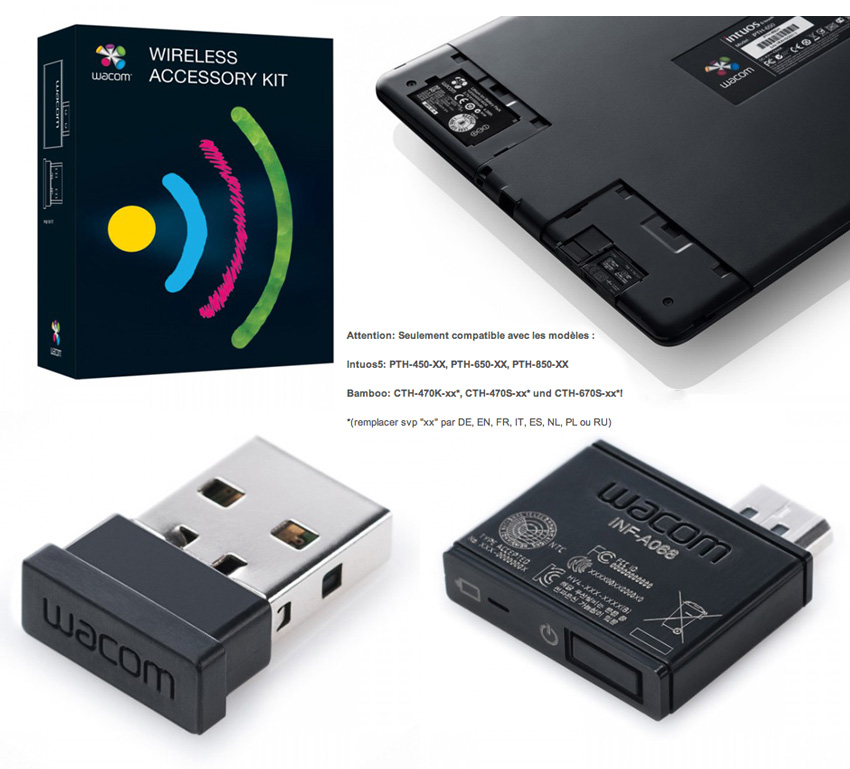
Comment ça se passe avec le Kit Wireless? Rien ne vaut des images par W&mP. On rappelle : le Kit est en option, donc, vous devez l’acheter en plus. Il coûte dans les 39,90€. La batterie seule vaut 19,90€. Ce kit est le même que celui des nouvelles Bamboo P&T 2011, donc il fonctionne pour toutes les Wacom, qui ont la possibilité du Wireless : Bamboo Pen 2011, Bamboo P&T 2011, Bamboo Fun P&T S 2011, Bamboo Fun P&T M 2011, Intuos 5 Touch S, Intuos 5 M, Intuos 5 Touch M et Intuos 5 Touch L.
Depuis le début, je cite le kit Wireless (cela signifie sans fil, pour les non anglophones – nos lecteurs sont français), mais le module est du bluetooth. Pour rappel, la version Intuos4 Wireless coûtait 30€ de plus que la version Intuos4 M, mais proposait une surface active plus réduite.
Le module en vrai et pas en 3D…
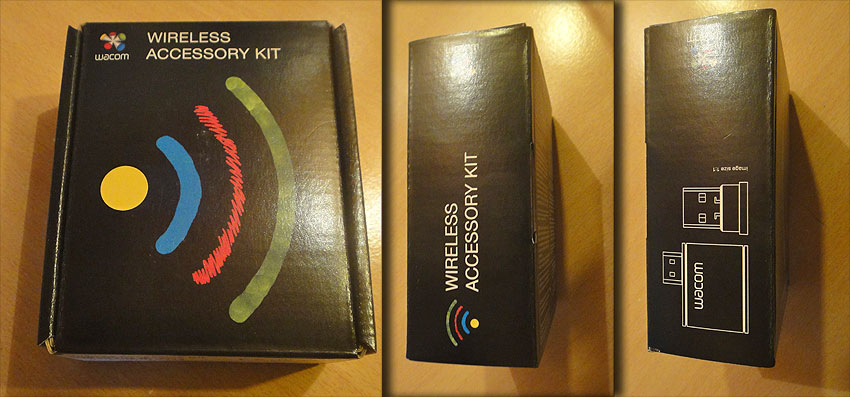
Vous avez 3 pièces : la batterie et le module Wireless, qui se placent au verso de la tablette, et le récepteur, qui se connecte à l’arrière de votre ordi. Je ne vous fais pas le chapitre sur la qualité de la batterie Ion.
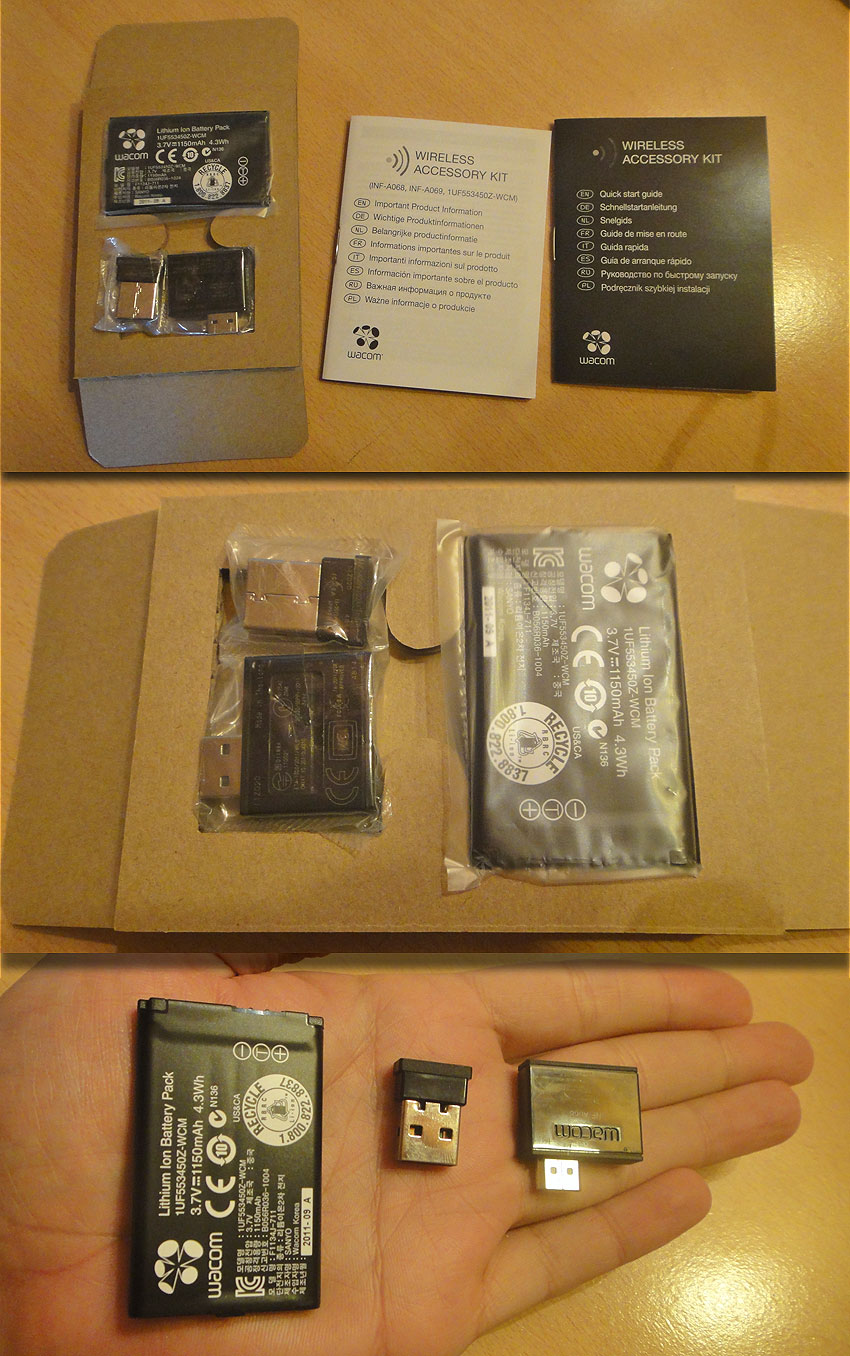
Image ci-dessus. Le gros truc, c’est la batterie. Le petit truc au milieu, c’est le récepteur Usb à connecter sur votre ordi. Le truc à droite de taille moyenne, c’est le module bluetooth.
Plaçons nos bidulles dans le verso de la tablette.
Vous retournez la tablette. Vous levez les 2 couvercles. À gauche, l’emplacement de la batterie. À droite, l’emplacement du module Wireless. À noter, que vous avez un autre emplacement, à côté, qui est celui du récepteur Usb. Bonne idée : vous rangez votre récepteur dans la tablette, dès que vous le débranchez de l’ordi. Comme ça, vous ne le perdez pas.

La manip’ en image.
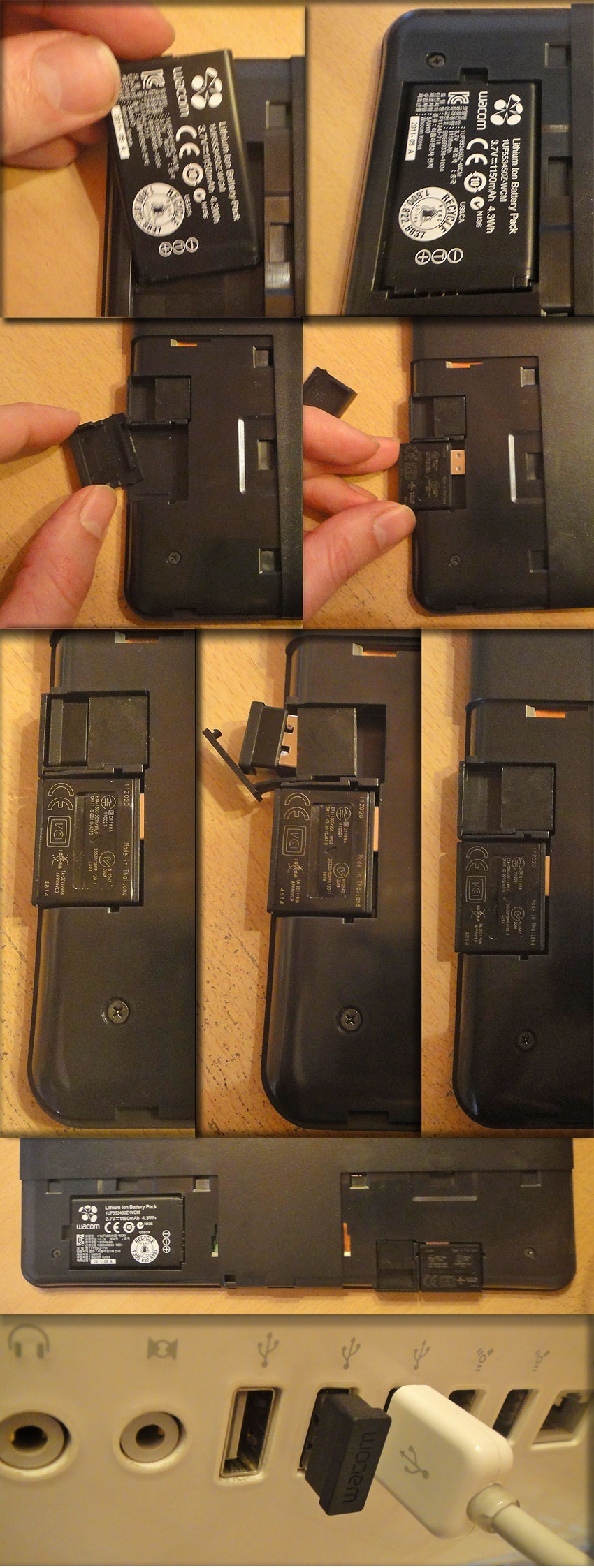
Si vous n’y arrivez pas, c’est que vous êtes vraiment un neuneu.
Il faut suffit d’allumer le module Wireless en cliquant sur le bouton sur la tranche de la tablette. À votre avis, on clique où, sur cette image ci-dessous, pour activer la tablette sur la batterie? On vous aide : le motif est le même que celui de votre ordi.

Quand vous allumez votre tablette, elle met 1 seconde. Le voyant du Touch Ring (sélection du mode) s’allume en 1er, puis ce sont les angles lumineux qui indiquent que votre tablette est active. À noter, que lorsque vous n’utilisez pas votre tablette pendant un certain temps (par exemple, vous allez au pipi room très longtemps, mais vraiment très longtemps), elle s’éteint automatiquement. Chers lecteurs, j’ai attendu. On peut régler la durée de l’extinction des feux dans le driver (il y avait un soucis dans le 1er driver, qui ne tenait pas compte du réglage perso; la tablette s’éteignait à bout d’1/4 d’heure. Tout est réglé avec le nouveau driver.)
À noter également que, dès vous installez la batterie (du module Wireless) dans la tablette pour la 1er fois, il faut la charger immédiatement en connectant la tablette à votre ordi par le câble Usb (ou bien, vous utilisez un chargeur type Usb sur une prise électrique). Il faut attendre 6 heures pour que la batterie soit chargée. À l’installation du Driver, vous avez un icône, qui s’affiche sur la barre d’état, où vous pouvez lire le % de batterie (vous pouvez faire disparaître cette fonction dans le driver). Chez moi, il s’arrête à 97% de chargement pendant un certain temps; il faut attendre longtemps pour avoir les 100%.
Sur la barre d’état du système, l’icône de la barre d’état d’Os X affiche le type de connexion filaire ou wireless. Également, on a le % affiché de la batterie (on l’a aussi dans le driver).
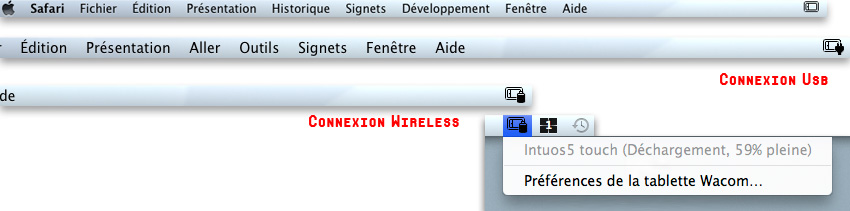
Côté autonomie de la batterie, cela vient de votre utilisation. Une bonne utilisation avec stylet et multitouch, comptez 1 jour et demi, puis vous devez recharger la batterie en branchant le câble Usb. Une utilisation cool, comptez plusieurs jours. Dès que vous tablette commence à manquer de batterie, une alert Pop Pup vous effraie. Vous pouvez tenir encore une après-midi entière sans soucis…
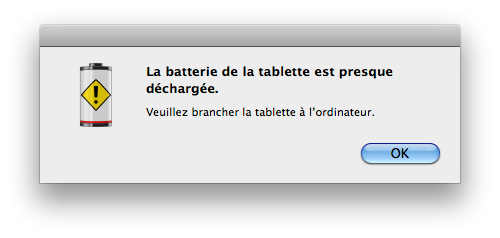
Les rappels de durée d’utilisation ‘officielle’ selon les modèles:
La fréquence radio est du 2,4GHz avec une portée de 10 mètres… Finalement, il semble que la durée de l’Intuos5 M (sans Touch) soit bien de 19 heures, donc supérieure à celle du modèle M avec multitouch. Donc, le multitouch bouffe de la batterie. On s’en serait douter.
▪ Charging Time: approx. 6 hours
▪ Continuous Operation Time:
◦ Intuos5 touch S: 10 hours
◦ Intuos5 M: 19 hours
◦ Intuos5 touch M: 9 hours
◦ Intuos5 touch L: 6 hours
Au final sur ces 2 modes de connexion, il est clair que le Wireless, le tester, c’est l’adopter. Bien sûr, il faut débourser, en plus, 40€. Faites vous offrir le module pour Noël ou pour votre non-anniversaire. Sinon vous pouvez rester à la connexion USB, car votre tablette reste coller à votre ordi, lorsque vous dessinez. Également, si vous utilisez votre tablette pour autre chose avec le multitouch, on verra que se passer du câble est une bénédiction.
Seul point négatif, qui n’est pas vraiment un point négatif, sur l’apport de ce module Wireless, c’est que la tablette a légèrement grossi, pour pouvoir intégrer une batterie Lithium Ion. En effet, la tablette est plus haute sur les bords. Cela se ressent facilement car votre poignet chevauche la tablette et votre table. Même si l’I4 et l’I5 affichent la même épaisseur au centre (12 mm), l’I4 était plus recourbée sur les bords qui affichait du 5 mm (en tenant compte des supports gommeux aux 4 angles sous la tablette pour la reposer). Avec la batterie, l’i5 affiche du 8 mm aux bords. Et cela se sent tout de suite. C’est un petit peu gênant. Mais bon, on s’y habitue rapidement. Ici, c’est un Test Expert, donc on nous l’a fait pas, d’autant plus que lorsque vous travaillez longtemps avec un même outil (I4), tout de suite, vous remarquez les changement qui influent sur la position votre poignet, donc votre main et votre stylet. 3 mm, ça se sent tout de suite.
Nouvelle Texture : Soft Touch – retour –
Wacom propose dans l’Intuos5 une nouvelle texture, appelé Soft-Touch. On parlera également dans cette partie de la texture de la surface active, qui, dans la version précédente de l’Intuos, était un cimetière pour les mines.

Cette nouvelle surface donne à la tablette une certaine couleur anthracite, gris foncé, noir terne (je ne suis pas spécialiste du foncé…). Que cela soit du point de vue de la couleur, mais également des reliefs (ceux des ExpressKeys et du Touch Ring), la tablette apparaît étouffée. Ce qui, au final, ne la rend pas trop jolie. Cela contraste beaucoup avec l’Intuos4, qui était plus brillante, plus bling bling. Là, on a quelque chose de terne, de simple, d’épuré et pas très sexy. Pas très cool, en fait. Elle fait très austère. Bizarrement, en ce qui concerne la texture, elle rappelle celles des boutons Expresskeys de l’Intuos3, mais appliqué à toute la tablette, excepté la surface active. Visuellement, cela donne aussi un côté très lourd, alors que l’Intuos4 faisait très légère. En résumé, comme annoncé en début de test : perso, je la trouve moche. Mais elle est quand même largement plus belle qu’une Intuos1 ou 2.
On en vient à la raison de cette Soft-Touch, qui remplit son contrat. C’est à dire, que le toucher est super agréable et surtout, si vous avez les mains moites, que vous êtes en transpiration, à aucun moment votre avant-bras ou votre poignet collent à la tablette. On a un vrai confort dans la pose de votre membre (le poignet lol).
Pour vraiment constater cette différence, j’ai fait des tests. J’ai utilisé la tablette l’Intuos5 pendant 1 mois, je suis revenu à l’Intuos4 pendant 2 semaines effectives, puis j’ai repris l’Intuos5. Conclusion : il y a vraiment un meilleur confort de pose. Quand vous dessinez, votre poignet glisse le long des bords. Vous sentez la différence; vous sentez que c’est mieux avec l’Intuos5.
En ce qui concerne la transpiration de l’avant-bras, j’ai fait des tests d’occitan. J’ai bronzé pendant 2 heures (transpiration + huile solaire). J’ai fait de la musculation pendant 1/2 h (vous transpirez partout pendant 5 minutes). Au final, pas de soucis. Votre avant-bras ne colle pas comme le riz de l’oncle Benz. Tout est parfait. Cette texture a beau être laide; elle remplit son contrat.
Cette texture Soft-Touch recouvre également les Expresskeys et le Touch Ring, qui affiche maintenant les 4 voyants lumineux, correspondant aux 4 modes, en carré (dans l’Intuos4, les 4 voyants étaient alignés sur un arc). Cela donne encore une vision bizarre : les boutons semblent prisonnier d’une gangue. On a l’impression d’un moulage.

Si la forme générale du Touch Ring ne change pas, les Expresskeys, eux, deviennent des cavités. Pas de boutons saillants. On est plus proche des Expresskeys de l’Intuos3. Par contre, comme dans l’I4, je trouve qu’il faut bien appuyer pour l’activer. Idée intéressante : des reliefs (un point, un trait horizontal – voir image ci-dessus) sont appliqués sur les 2 boutons placés entre celui du haut et du bas, pour les différencier. Ce qui était déjà le cas sur un des Expresskeys de l’Intuos3. Comme quoi, il y a bien un retour à l’Intuos3 dans cette partie de la tablette.
Au final, au toucher, cette texture, c’est mieux, même si je trouve qu’elle récupère beaucoup de crasse, qu’on peut nettoyer facilement. À la vue, ça reste toujours moche. À noter que la zone de Soft-Touch correspondant aux ExpressKeys et TouchRing a une teinte légèrement différente et une texture plus gommeuse.
Pour mémoire, le Touch Ring de l’Intuos4, c’était ça. Dans la photo ci-dessous, c’est l’Intuos5 qui est à gauche (je précise pour ceux qui ne suivent pas le test) et l’Intuos4 à droite.
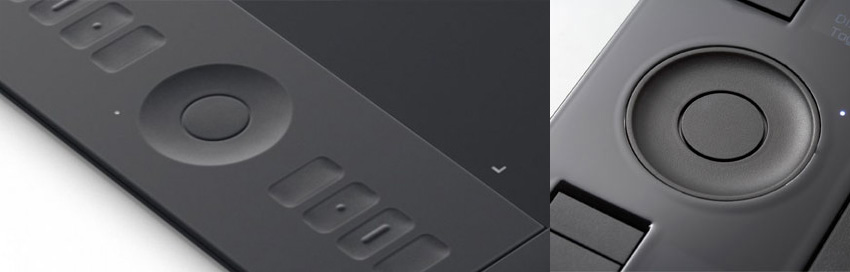
Et pour mémoire, l’Intuos3 avec l’Expresskey, qui déjà affichait un relief.

Changement également entre l’Intuos4 et 5, c’est la séparation entre les bords et la surface active. Alors que la version précédente de l’Intuos, la surface active était légèrement enfoncée, et donc votre Grip Pen tapait sur le bord de la surface active. Dans l’Intuos5, c’est un sillon d’1 mm de largeur et de profondeur qui sépare les 2 surfaces et les 2 textures, car la Soft-Touch ne concerne que les bords de la tablette. Comme on a déjà expliqué que la texture de la surface active s’étend au de là de la vrai zone active, cette limite entre le centre et les bords de la tablette ne change pas radicalement vos habitudes. Seul soucis de ce sillon, c’est que c’est un vrai aspirateur à poussière. Si vous manger un croissant, si vous avez des pellicules, munissez vous d’une bombe dépoussiérante à clavier.
Une photo, où on peut voir des miettes dans les sillons… Je suis gentil; je n’ai pas retravaillé la photo pour faire ressortir les points blancs; un bon filtre Renforcement et il y en avait partout. C’est joli, c’est bien fini, mais c’est pas une bonne idée.

On passe à la texture de la surface active. On rappelle l’histoire de Wacom sur le sujet. De l’Intuos1 à 3, la surface est lisse, ce qui gêne beaucoup de gens qui veulent passer du traditionnel à la tablette, car il ne retrouve pas le toucher du crayon du papier (pression, résistance du support, son). Wacom, après être passé par des mines spéciales, qui fondaient une 1 journée, fait le choix, sur l’Intuos4, de changer la texture de la surface active, pour la rapprocher de la sensation d ‘un vrai papier. Le résultat est réussi, mais comme un vrai crayon qui s’use, les mines du Grip Pen, elle aussi, se biseautent très rapidement. Wacom édite une seconde série d’Intuos4 avec une nouvelle texture qui use moins les mines et propose un revêtement à coller sur les I4 1er génération.
Qu’en est il de cette texture sur l’I5? De mon côté, j’ai la 1er version I4, qu’on peut appeler NK (abrévation de Nibs Killer), donc je peux comparer I4 et I5. En effet, les mines s’usent nettement moins avec cette nouvelle tablette. Je ne connais pas la texture de la version 2 de l’I4, mais je doute que ça doit être la même. Bien sûr, ceux, qui appuient comme des malades et qui possédaient des Intuos1, 2, 3, vont toujours gronder car les mines s’usent toujours plus vite que sur une ancienne surface lisse. Sur ce choix de changement de texture, j’ai déjà donnée mon avis sur le Test Expert de l’I4.
Sinon le rappel en photo, de la vraie zone de la surface active pour le Grip Pen. Celle que j’ai prise est, certes, pourrie, mais vous voyez bien le rectangle rouge qui correspond à votre surface de travail et les 4 angles blancs qui la délimitent. Toute la zone autour jusqu’au bord – à gauche avec la zone des Expresskeys et du Touch Ring, en haut, en bas et sur la droite – bien qu’elle soit dans le prolongement de la surface, n’est pas active. Bien sûr, on a l’impression d’avoir une L devant soi. Ne vous trompez pas à l’achat.
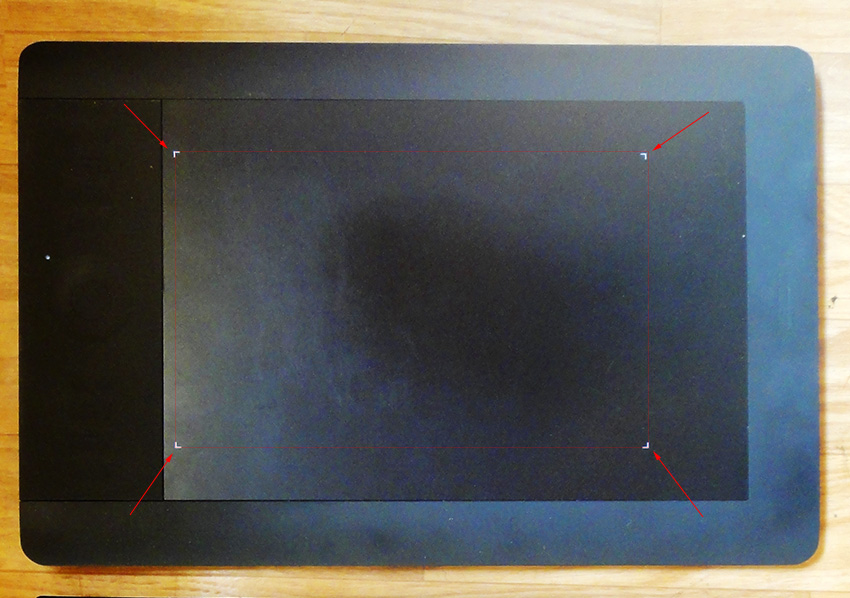
Point négatif : cette surface est très rapidement abîmée. Au bout d’une semaine, il y avait déjà plein de micro-rayures. Là, j’ai attendu 2 mois pour voir si le phénomène s’amplifait. Et bien, non : la tablette n’a pas changé. On a toujours les mêmes micro-rayures. Une micro-rayure, on rappelle : à la vue, on voit une rayure sur la surface, mais au toucher, on sent rien. Votre stylet glisse toujours autant; il n’y pas d’accrochage avec la mine sur la rayure. Au bout de 3 mois, la surface au toucher est toujours nickel, même si cela fait bizarre de voir ça juste au bout 1 journée.
En conclusion, votre tablette est déjà assez moche, en plus vous ajoutez les miettes sur les sillons, la surface avec des rayures immédiates, vous avez vraiment une tablette plus que moche. C’est clair qu’elle est moins claquante que l’Intuos4. Une opinion personnelle : si la couleur avait été différente, plus clair comme l’Intuos3, on aurait moins vu tout ça.
En photo, voilà ce que ça donne. Et j’ai du prendre la photo, il y a 2 mois.
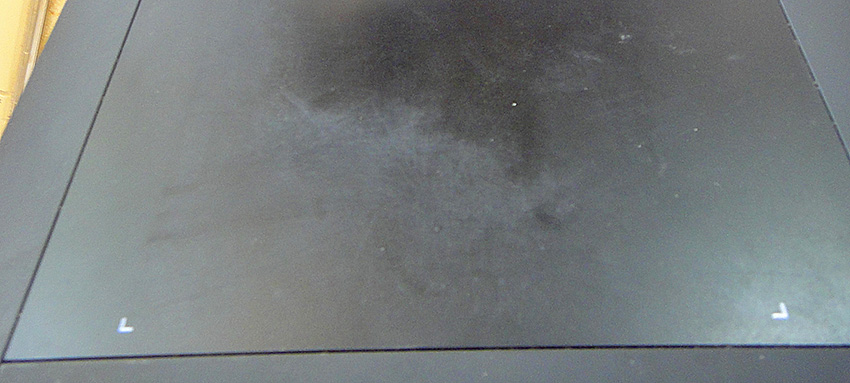
Le Grip Pen – retour –
Comme ce test manquait de dessin, j’ai rajouté cette partie uniquement pour cela.
La technologie du Grip Pen est la même que celle de l’Intuos4 avec la reconnaissance de 2048 niveaux de pression et de l’inclinaison. Je vous renvoie au test Expert de l’I4, comme d’hab’. La pression du stylet est renonnue tout de suite, même si vous appuyez très très très très très très peu peu peu peu. La gomme, c’est pareil. Tout de façon, le Grip Pen est pareil. Tout est pareil. J’ai même un sentiment de déjà vu… Serai je dans la Matrice? Cela se trouve dans la réalité, l’Angleterre n’ a jamais gagné de médailles en cyclisme sur piste au JO 2012.
Le Grip Pen de l’Intuos5 qui prend la pause.

Un peu de dessin avec la technologie de l’Intuos5. C’est ce qui se fait de mieux dans le domaine des tablettes graphiques, donc on ne va pas chipotter. Cela sert à rien de critiquer le leader dans ce domaine, vu que l’Intuos5, c’est le fleuron mondial, c’est le Braddley Wiggins de la tablette, c’est le maillot jaune de la saisie active, c’est le recordman du monde du cyclisme sur piste.lol
Du Painter 12 avec l’outil Grattoir en N&B, du Photoshop Cs6 avec les nouvelles brosses Aquarelle (vous avez reconnu), du mix Painter-Photoshop-llustrator pour cette illustration enfantine et une photographie de ciel retravaillé sur Photoshop.
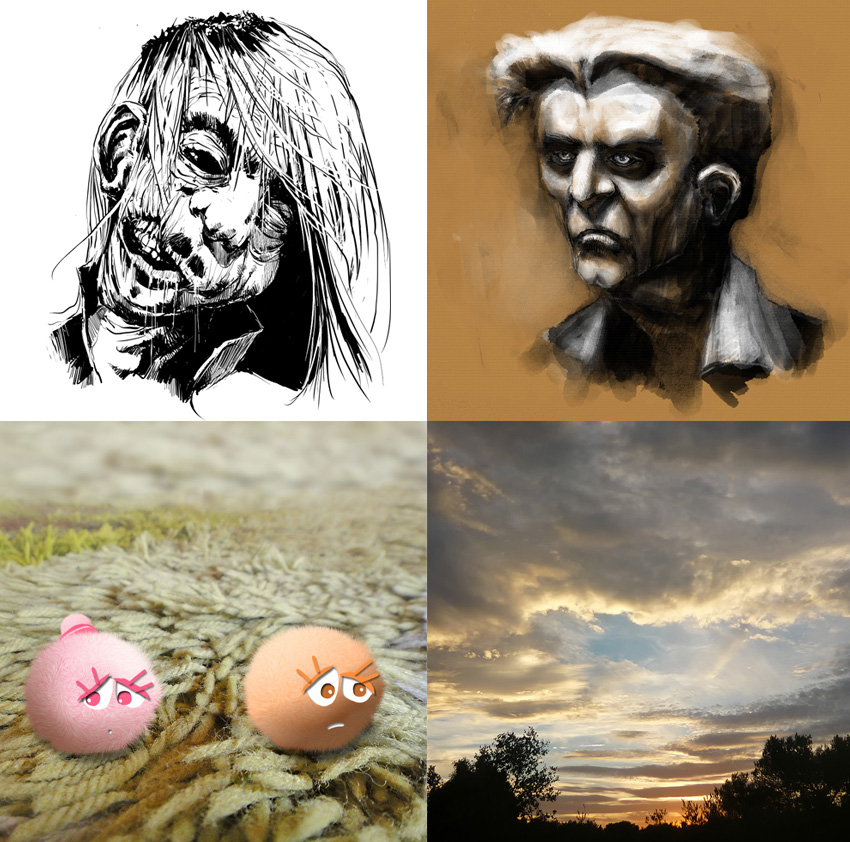
Le Multitouch – retour –
Cette partie est très rapide. Car le multitouch, à part sortir du coma depuis 3 ans, tout le monde connait. D’autant plus que les systèmes ont développé un vocabulaire standard. 2 doigts qui s’écartent pour zoomer, 2 doigts qui pincent pour dézoomer, balayage de gauche à droite 2 doigts ou 3 doigts pour faire défiler les images dans iPhoto ou aperçu, tourner les doigts pour faire une rotation, balayage de bas en haut pour faire défiler une page de texte ou une page d’internet, grossir ou réduire la typo d’un texte, l’affichage de Cover Flow, etc… Donc le vocabulaire est celui de Mac OS X.
Le multitouch, par Wacom, est nickel. On rappelle, Wacom, c’est lui qui fournit la techno multitouch avec le stylet des séries Samsung Galaxy, mobile et tablette…
L’intérêt pour nous, c’est de voir ça avec les logiciels d’infographie. Bien sûr, cela reste un partenariat privilégié avec certains éditeurs comme Adobe et Corel, pour Photoshop et Painter. C’est pour cela que le driver de l’Intuos5 a des paramètres spécifiques à ces 2 logiciels. Si le zoom + et le zoom -, vous l’avez un peu partout dans les softs d’infographie (il reprend le vocabulaire multitouch du système), c’est plus rare pour la rotation. Déjà l’Intuos4 proposait la rotation d’un document par le Touch Ring dans Photoshop, là vous l’avez par le multitouch.
Wacom va plus loin car vous pouvez utiliser 5 doigts pour une manipulation, qui reprend, cette fois-ci, le vocabulaire personnel du driver Wacom.
Je réponds tout de suite aux question de neuneu, car je les connais.
– Comment ça se passe, si le stylet touche la tablette et le doigt aussi ?
C’est simple, le stylet est prioritaire. Dès que la tablette se connecte au GriP Pen, le multitouch s’arrète et vous pouvez dessiner avec votre Grip Pen. Si le stylet n’est pas actif sur la tablette (contact ou Grip Pen à moins 1cm), le multitouch reprend ces droits.
– C’est pas un peu chiant de jongler entre le multitouch et le stylet?
Et bien si, car si vous avez votre paume posée sur la tablette, cela fait 1 contact et si votre auriculaire a le malheur de toucher également, cela fait 2 contacts, vous vous retrouvez donc en mode zoom in/out ou rotation, si vous faîtes un mouvement. C’est super agaçant au début. Soit, vous vous disciplinez, c’est à dire vous retouchez ou dessinez et lorsque vous relevez votre stylet, vous levez votre main, soit vous faîtes comme moi, vous désactivez le multitouch quand vous êtes sur un soft d’infographie.
– Y’a t’il de la pression avec le multitouch?
Bonne question. Et bien non… 1 pression correspond à 1 clic ou 1 contact. Peut-être que dans un avenir pas si loin que ça, le multitouch reconnaitra différents niveaux de pression… Cela se pourrait. 🙂
– Peut on dessiner avec ses doigts sur un soft d’infographie?
Bonne question encore! Malheureusement le multitouch ne concerne que la manipulation et pas la création. Vous ne pouvez pas dessiner avec votre doigt. C’est justement aux logiciels d’infographie de reconnaître le multitouch comme outil de dessin sur un ordi de bureau. Peut-être que dans un avenir pas si loin que ça,.. Bla bla bla… Je vous fais une confidence inside encore, ça fait 3 ans que j’entends et que j’attends : « on pourra dessiner avec les doigts et estomper des tracés au pastel ou crayon, comme en vrai! » Je ne cite pas l’éditeur. C’est facile à trouver.
Pour finir, le vocabulaire exacte chez Wacom : la surface active désigne la surface où fonctionne le stylet, la surface tactile désigne la surface où on pose ses doigts.
Coïncidence, sur l’Intuos5, les 2 zones sont identiques en taille et sont donc les mêmes. Je précise cela, car sur les modèles Bamboo, qui ont eu le tactile en premier avant les Intuos (comme le Touch Ring qui est apparu en 1e sur les Bamboo), la zone tactile est inférieure à la zone active.
C’est intéressant à préciser que le modèle dit d’entrée de gamme ou semi-professionnel, la Bamboo, a été la première tablette à avoir le multitouch. En général, c’est le contraire, c’est du top to bottom, c’est à dire, que c’est le modèle d’au dessus, qui a les avancées technologiques, qui sont déclinés après sur les produits, dit de gamme en dessous, lorsqu’il y a la sortie d’un nouveau modèle dans la gamme du dessus. Voilà une question à poser à M. Wacom… Question soufflée par Rhonda…
Si on revient au fait que je désactive le tactile, car faire des rotation ou des zooms non voulus sur Photoshop, cela m’a gonflé au bout de 5 minutes. Pour répondre correctement, cela dépend de ce que vous faîtes. Si vous dessinez, vous squizzez le multitouch. Si votre boulot consiste à recadrer des photos, ajouter du texte simplement, ajouter des filtres pour optimiser ou pour les faire claquer, vous pouvez utiliser le tactile sans problème. Exemple concret : je retouche les photos du test Expert sur le canapé en regardant les JO sur la télé; j’ai mis l’iMac devant sur la table basse et j’ai l’Intuos5 sur les cuisses, qui fonctionne avec le module wireless. Là, j’utilise le multitouch à fond pour faire des manip’ et si je veux zapper sur Safari (oui, j’utilise Safari…), je suis toujours en mode tactile. Par contre, si je dessine, je suis posé devant l’ordi et je retire la saisie tactile, car c’est le terme dans le driver Wacom.
Express View – retour –
La fonction ExpressView est mis en avant pour l’Intuos5, alors qu’elle était déjà présente en partie dans les derniers driver de l’Intuos4 et également dans le Cintiq24HD. Elle consiste en un affichage des réglages de votre driver sur votre écran. Dans l’Intuos4, c’était les affichages OLED qui fournissaient les informations. Le plus avec l’Intuos5, c’est que cette affichage ne fonctionne pas en appuyant sur un bouton, mais par le frôlement de votre doigt sur n’importe quel expresskeys. Le dernier driver de l’Intuos5 règle des petits bugs. Maintenant tout est ok. Il suffit de poser votre doigt sur la zone des Expresskeys et… Hop, par magie, votre écran vous informe des réglages des Expresskeys ou du Touch Ring et des boutons du Grip Pen (afficher paramètres). Votre doigt quitte la zone, l’affichage disparait.
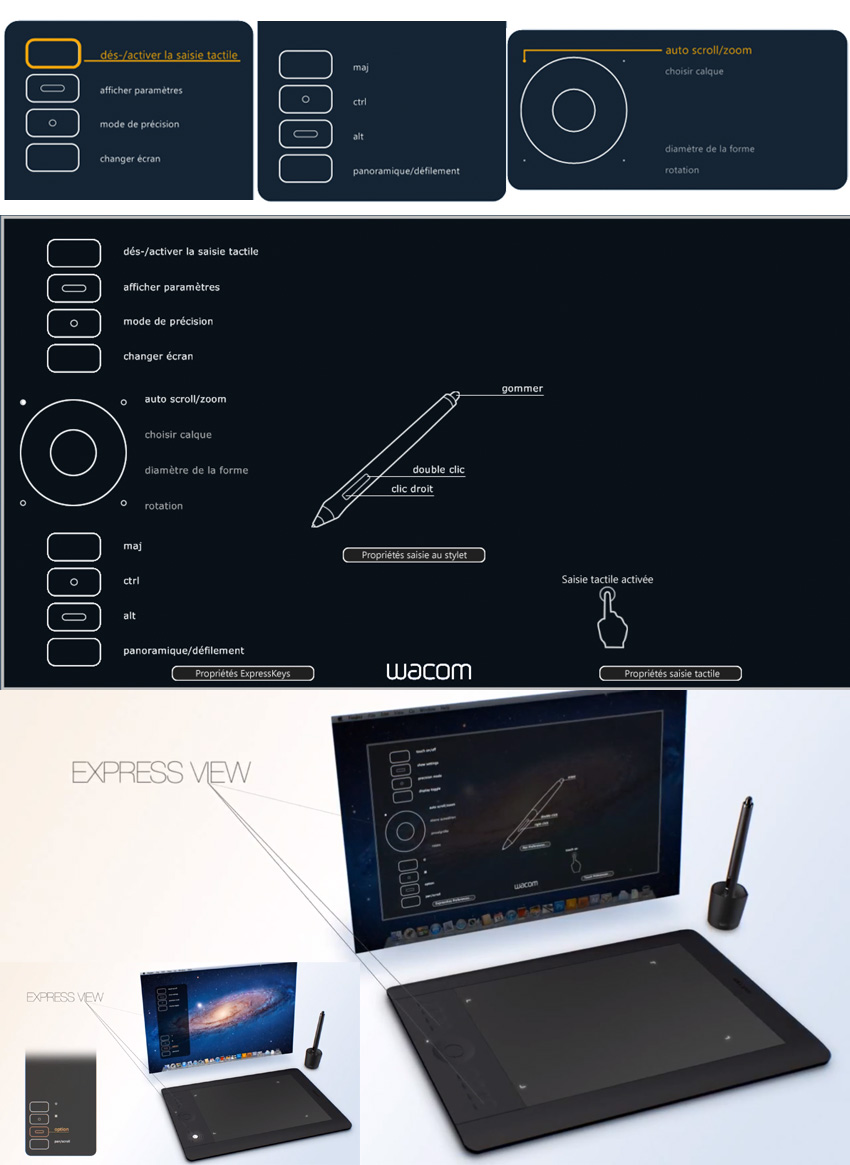
Des captures écran de ce que vous voyez réellement sur l’écran.
Votre doigt caresse un Expresskey. Le menu apparaît sur la gauche de l’écran. Par exemple, le choix « afficher paramètres » montre tout. Le choix de l’Expresskey s’affiche en orange. Dès que vous appuyez sur un Expresskey, la fonction activée s’affiche en gros temporairement en bas de l’écran (là, j’active le mode multitouch/saisie tactile).
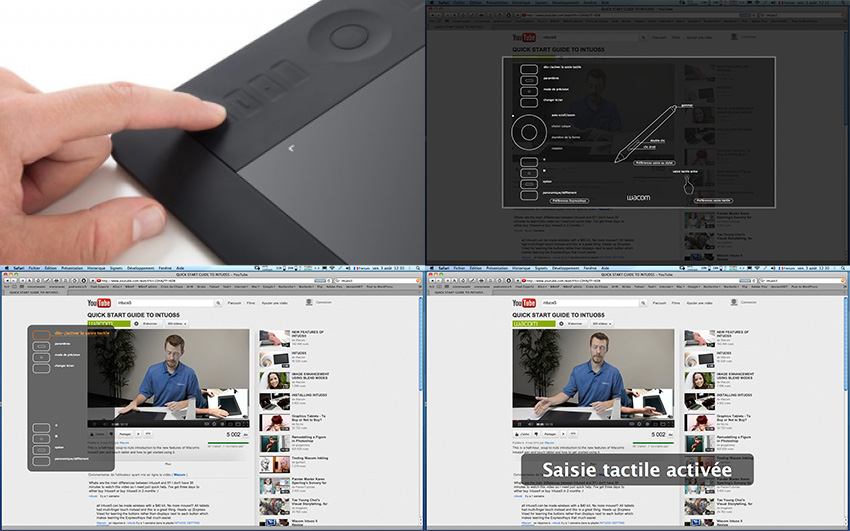
L’effet est cool. Pour info, l’Express View s’affiche 1 seconde après un premier contact. Le côté tactile fonctionne dès que quelque chose touche la zone, donc pas forcément votre doigt. En gros, si vous posez votre clavier sur cette zone, cela active l’Express View de manière très temporaire. Dernières infos : l’Express View fonctionne, même si la saisie tactile n’est pas activée, car c’est dans le driver, que vous pouvez activer ou pas l’Express View. Si votre main repose sur plusieurs Expresskeys, tous les Expresskeys sont affichés en orange dans l’Express View.
C’est comme tout. L’utiliser, c’est l’adopter. Comme expliqué dans l’introduction, c’est comme les options d’une voiture, l’Express View n’est pas nécessaire, mais quand vous l’utilisez, vous ne pouvez plus vous en passer.
Le Driver – retour –
Le driver est le même que celui de l’Intuos4, excepté pour les nouvelles fonctions (Wireless, multitouch, Express View) qui nourrissent de nouveaux onglets. Donc on ne s’attarde pas ce qui était déjà présent (je vous renvoie au test Expert de l’I4).
Pour rappel, la tablette fonctionne avec un driver, qu’on installe. Apparaissent alors dans les Préférences Système, ‘Ink’ (c’est Mac OS X qui le fait) et notre driver ‘Tablette Wacom’. Également, vous avez un dossier ‘Tablette Wacom’ dans les Applications. Cette application vous permet d’effacer ou sauvegarder vos réglages/préférences et de désinstaller tous les modules de la tablette graphique. Quand vous installez un nouveau driver, vous devez désinstaller l’ancien.
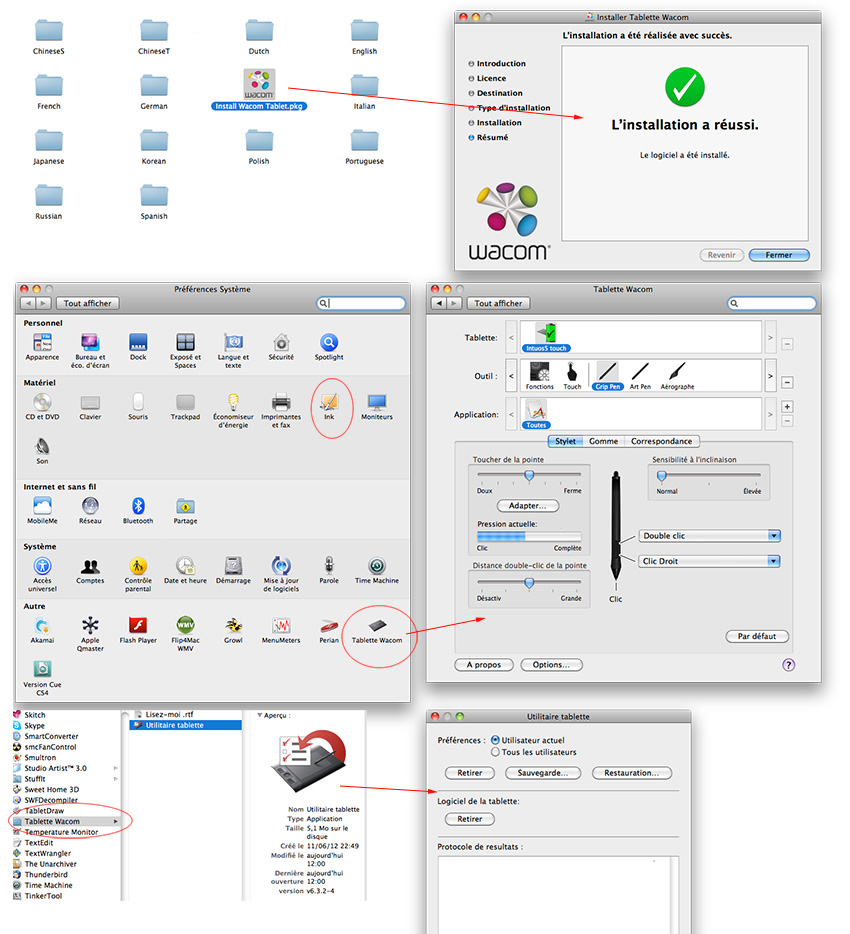
Le driver ne change pas. Je trouve qu’il est super clair, malgré le nombre de fonctions assez impressionnant. Comme il s’agit d’un test Expert, je ne vous explique pas les banalités (comment on ajoute une application, etc…). Les nouveautés, ce sont bien sûr, les apparitions de l’icône batterie sur l’icône de la tablette (Wireless), de l’icône Touch dans la partie Outil. À noter que l’icône de la batterie affiche grossièrement par rectangles votre niveau d’autonomie, une virgule quand la batterie est pleine ou une prise quand elle se charge (la tablette a sa connexion Usb).
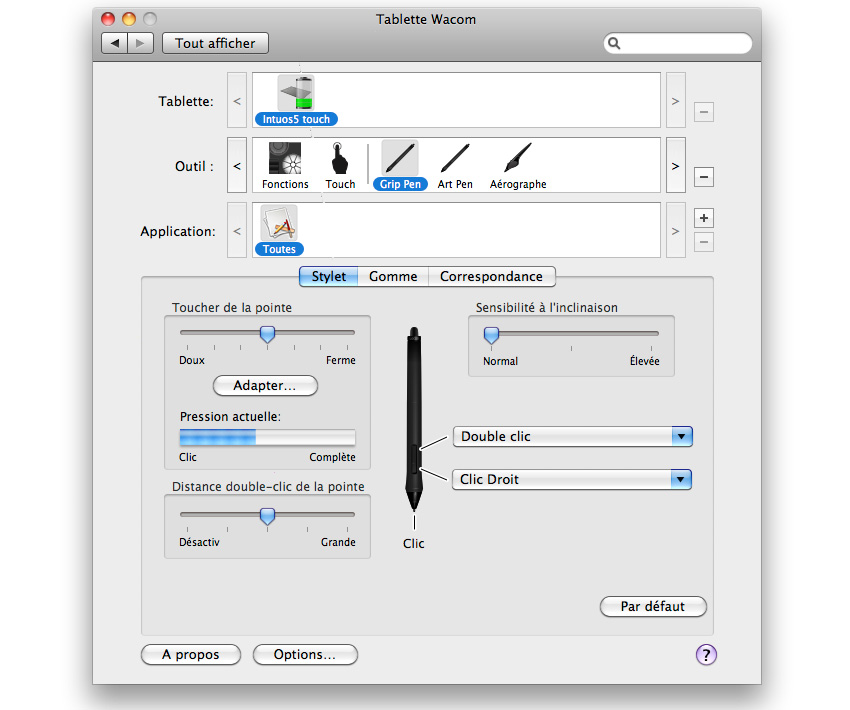
Déjà dit, mais la technologie de l’Intuos5 étant la même que celle de l’Intuos4, tous les stylets Intuos4 sont reconnus. La preuve en image.
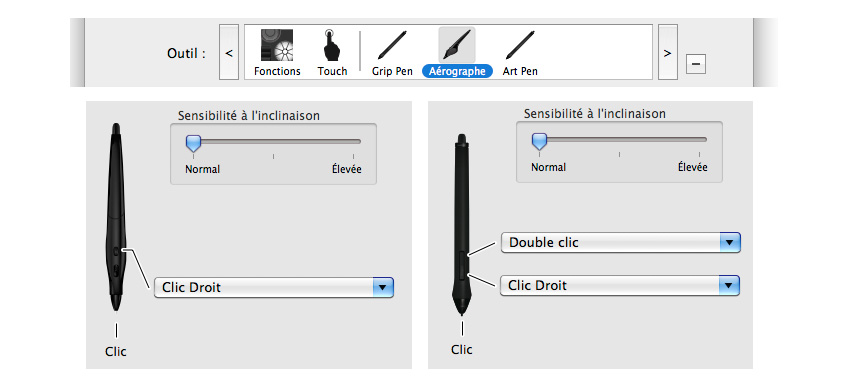
Dans l’icône Fonctions apparaît un onglet Sans fil (en bas à droite, ci-dessous), où on est informé du % de batterie, où on a encore la possibilité de mettre l’information dans la barre d’état de Mac OS X et où on gère le mode ‘économie d’énergie’. Tout simplement ce mode d’économie d’énergie fonctionne comme celui du moniteur, c’est à dire au bout d’un temps déterminé d’inactivité, les lumières se mettent en veille, puis la tablette s’éteint définitivement afin de préserver la batterie. Vous devez la rallumer en appuyant sur le bouton de démarrage sur le côté.
J’ai mis les captures écran des 4 onglets pour montrer un nouveau réglage dans les menus déroulants : dés-/activer la saisie tactile, qui permet (vous devinez) d’autoriser le multitouch ou pas. Vous pouvez voir le nouveau visuel du Touch Ring, dont l’affichage des 4 voyants des 4 modes est désormais en carré. De ce côté là, côté réglage, rien ne change
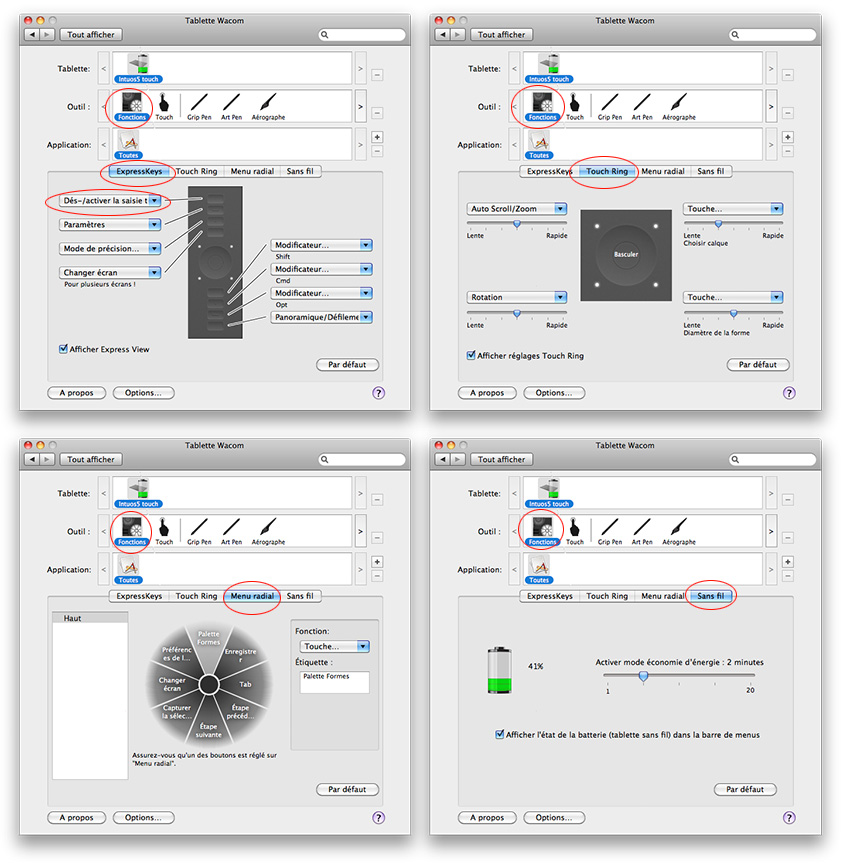
On passe au nouvel icône Touch avec son doigt et ses 3 onglets. Chacun a sa checkbox pour activer ou pas le multitouch. Les 3 onglets son simples. Le premier (Options tactiles) affiche les réglages basique de rapidité, comme pour le stylet ou une souris, le deuxième (gestes standard) affiche le vocabulaire basique du multitouch de 1 à 4 doigts (c’est celui du système et que vous connaissez tous) et le troisième (Mes gestes), qui nous intéresse plus, car c’est le vocabulaire fait par Wacom, qui utilisent jusqu’à 5 doigts et qui a des pré-réglages pour Photoshop et Painter. Dans l’image ci-dessous, la zone en bas à droite vous fait découvrir les menus contextuels dédiés aux 2 applications. C’est vraiment cool, car 5 doigts vous permet de masquer ou d’afficher les palettes. Vous pouvez aussi enregistrer tout de suite votre travail par le toucher. Bien sûr, ces fonctions, vous pouvez les mettre sur les Expresskeys ou les boutons du Grip Pen, elles sont parfois automatiques dans les applications (la sauvegarde temporaire), mais c’est assez fun de pouvoir les faire rien qu’en appliquant vos doigts sur la tablette.
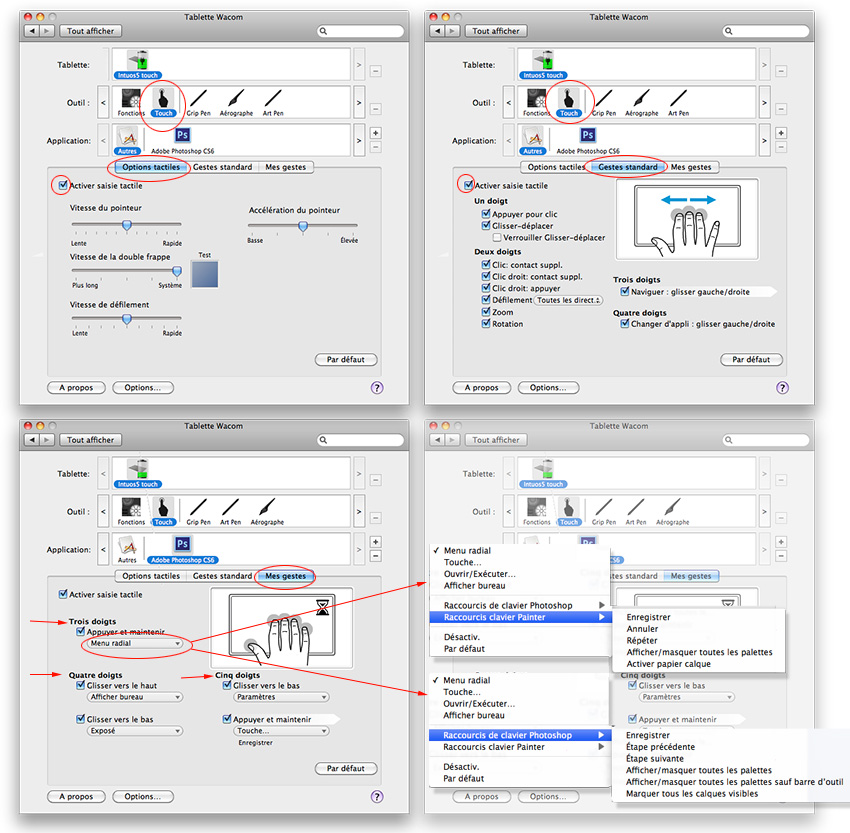
Pour finir sur les nouveauté du driver, dans le Diagnostic (bouton A propos), on note juste qu’on a une information tronquée sur la saisie tactile, car on ne gère que 2 doigts (tout en bas à gauche), alors que la technologie de l’Intuos5 permet de reconnaître 5 doigts… Détail qu’on n’a pas loupé à W&mP. Dans la partie Options…, on peut régler la luminosité des équerres qui délimitent la zone tactile/active et le voyant lumineux du mode choisi du Touch Ring. On a aussi, et encore, la checkbox pour l’affichage ou pas de l’état de la batterie dans la barre des menus de l’écran. Comme pour l’Intuos4, la tablette peut être retournée pour gaucher ou droitier (cela est déjà demandé lors de l’installation du driver), vous pouvez le modifier ici également à la partie Chiralité de la souris (je trouve ça rigolo comme appellation : c’est pour ça que j’en parle toujours. C’est un truc à caser dans une discussion : Chérie, j’ai un problème avec la chiralité de la souris de ma tablette Intuos)
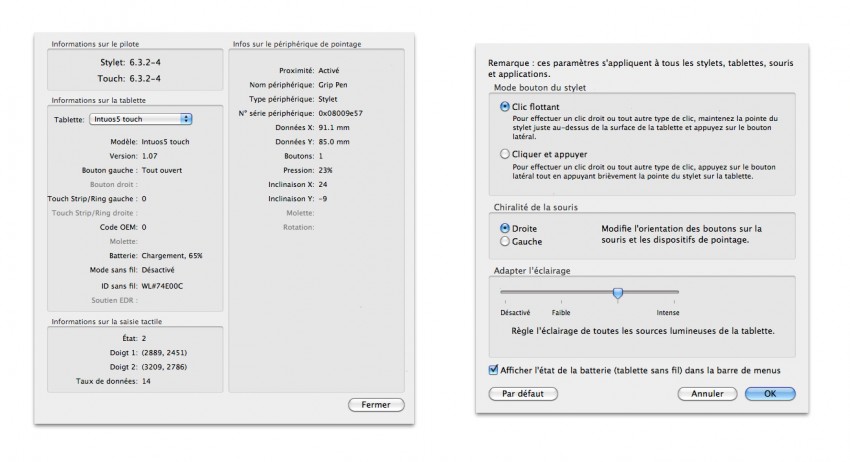
En conclusion, je constate 2 choses.
Si pour moi, l’utilisation du multitouch est un peu galère quand on dessine, je dois reconnaître que c’est vraiment plaisant d’utiliser 4 ou 5 doigts pour avoir une fonction en plus. Je constate que j’ai tendance à activer de plus plus la saisie tactile mais en squizzant tout ce qui fonctionne avec 1, 2 et 3 doigts. Je garde que le multitouch pour 4 et 5 doigts, comme ça, je n’ai mon problème de paume et d’auriculaire, quand je lève le stylet. Bien sûr, on a n’a plus la rotation, qui fonctionne avec 2 doigts. L’idéal, serait que le vocabulaire tactile de la rotation passe à 4 ou 5 doigts. Je rejoins ce que j’avais écrit au dessus dans la partie multitouch, c’est vraiment aux éditeurs de système et d’applications d’optimiser le travail avec la saisie tactile, pour qu’elle n’entre pas en contradiction avec la saisie active. Pour preuve : la dernière mise à jour de Painter 12, qui est vraiment excellente pour le multitouch de l’Intuos5 Touch.
Seconde constatation : le driver Wacom devient un peu naze, car il faut ajouter à chaque fois l’application pour pouvoir avoir ses réglages perso pour le Grip Pen, le Touch Ring/Expresskeys et maintenant le multitouch. Il faut donc ajouter 3 fois minimum, à chaque outil sélectionné, le software en question. Donc le GTAB (Graphic Tablet Anticipation Bulletin) anticipe que le driver Wacom va changer, pour qu’on ajoute 1 seule et unique fois une application dans la zone Application. Par exemple, vous avez le Grip Pen, l’Aérographe et le Art Pen, vous devez ajouter 5 fois Photoshop, si vous voulez des réglages perso pour les 3 stylets et pour les icônes Fonctions et Touch. C’est lourd.
Les softs en Bonus – retour –
Comme d’habitude, je me lève, je te bouscule, tu ne te réveilles pas. Mais non… Comme d’habitude, pour récupérer les logiciels associés à la tablette, vous devez vous inscrire sur le site dédié de Wacom. Vous tapez alors votre numéro de série de la tablette et vous téléchargez l’appli que vous voulez, car il n’y en a qu’une (semble t’il). Toute la démarche est indiquée sur le fascicule dans la boîte. Les softs sont toujours les mêmes.
Voici un bon copier-coller du message Presse :
« En tant que détenteur d′une tablette à stylet Intuos5, vous pouvez bénéficier du Programme de téléchargement de logiciel qui vous donne accès aux applications de création puissantes et variées fournies par des vendeurs de logiciel de premier plan. Après avoir enregistré votre tablette Intuos 5, vous pouvez sélectionner une application en téléchargement gratuit.
Ce Programme de téléchargement de logiciel est disponible pour les acheteurs d′Intuos5 en Europe, en Afrique et au Moyen-Orient. Les clients d′autres régions comme le continent américain ou l′Asie sont priés de visiter le site Web Wacom régional adéquat pour voir les offres locales. Offre modifiable sans préavis.
Adobe® Photoshop® Elements 10
Adobe Photoshop Elements combine puissance et simplicité pour que vous rendiez extraordinaires des photos ordinaires. Racontez des histoires attrayantes dans de magnifiques créations personnalisées pour l′impression et le Web, et retrouvez et visualisez facilement toutes vos photos.
Autodesk® SketchBook® Express 2011
Basé sur Sketchbook Pro, l′application en vogue d′Autodesk, il offre la plupart de ses fonctions ainsi que le jeu d′outils de peinture et de dessin le plus puissant de l′industrie. Il est pourvu d′une interface utilisateur conçue en fonction de la gestuelle de l′artiste qui permet à un artiste de se mettre immédiatement au travail. Autodesk SketchBook Express procure des sensations sur mesure pour la technologie de saisie utilisant l′encre, rendant imperceptible la transition du stylet et du papier à l′environnement numérique.
Corel™ Painter™ Sketch Pad
Conçu pour fonctionner avec une tablette à stylet, Corel Painter Sketch Pad est votre première étape dans la création d′art numérique en recréant la sensation naturelle de l′esquisse et de la peinture manuelles. Organisé comme un vrai livre de croquis, il vous permet de feuilleter et revoir vos croquis. La grande compatibilité de fichier facilite l′exportation et le partage des croquis terminés. »
Je ne vous le cacherai pas. J’ai téléchargé aucune de cette application. Donc sur ce message Presse, il y a un truc que je ne comprends pas trop, car SketchBook Express est gratos, alors que les 2 autres softs ont un prix qui oscillent entre 80 et 100€. Donc si on doit choisir 1 seul soft, autant choisir parmi les 2 payants… En général, si vous avez une Intuos, vous avez déjà Photoshop, Painter ou Sketchbook Pro…
Fin du test EXPERT – retour –
Vu que la conclusion est au tout début. On ne l’écrira pas à nouveau.
Toute l’équipe de Wacometmapomme vous remercie d’avoir lu ce test Expert très long sur l’Intuos5, en entier, jusqu’à la dernière ligne. Vous êtes parmi les courageux. Mais c’est normal, vous appartenez aux super bons meilleurs créatifs pros avisés. 🙂




Commentaires fermés.